windows卸載更新右鍵無反應,在使用Windows 10係統時,我們可能會遇到一些問題,其中之一就是在卸載更新時,右鍵沒有任何反應,這個問題可能會讓我們感到困惑和不知所措。幸運的是我們可以采取一些簡單的解決辦法來解決這個問題。在本文中我們將探討一些可能的解決方法,幫助我們解決Windows 10卸載更新右鍵無反應的問題。
這款工具是聯想官方出品的一款補丁卸載工具,適用於所有的電腦。用戶隻需要將更新補丁的kb後的數字輸入點擊卸載即可 。
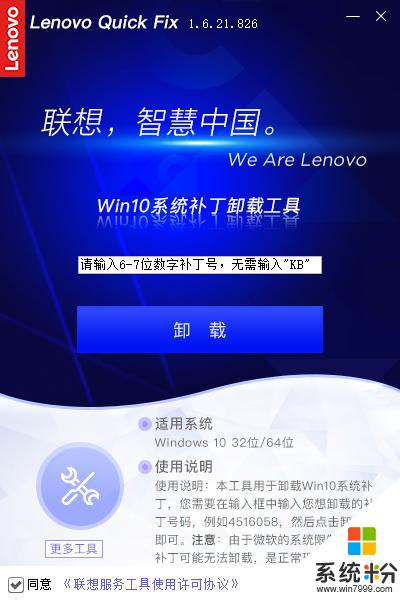
二:通過命令卸載
用管理員權限運行CMD, 然後在命令提示符中輸入以下命令看是否可以卸載KB*****。
wusa /uninstall /KB:******
如果還是無法卸載。建議在安全模式下進行卸載。
因為此補丁是針對Win10 2004以上版本推出的最新更新,如果還是無法卸載。我懷疑可能在更新的時候存在文件損壞,運行“sfc /scannow”命令嚐試修複係統文件,重置 Windows 更新組件。
手動重置 Windows 更新組件
打開 Windows 命令提示符。 若要打開命令提示符,請單擊 “開始” 》 “運行”。 複製並粘貼(或鍵入)以下命令,然後按 Enter:
cmd
停止 BITS 服務、Windows 更新服務 和 加密服務。 為此,請在命令提示符下鍵入以下命令。 在鍵入每條命令後按 Enter。
net stop bits
net stop wuauserv
net stop cryptsvc
刪除 qmgr*.dat 文件。 為此,請在命令提示符下鍵入以下命令,然後按 Enter:
Del “%ALLUSERSPROFILE%\Application Data\Microsoft\Network\Downloader\qmgr*.dat”
如果這是使用本文中的步驟解決 Windows 更新問題的首次嚐試,請轉到步驟 5,而無需執行步驟 4 中的步驟。 如果在執行除步驟 4 以外的所有步驟後仍無法解決 Windows 更新問題,則隻能在此時在故障排除中執行步驟 4 中的步驟。 步驟 4 中的步驟也由上述“修複解決方案”的“攻擊性”模式執行。
將以下文件夾重命名為 *.BAK:
%Systemroot%\SoftwareDistribution\DataStore
%Systemroot%\SoftwareDistribution\Download
%Systemroot%\System32\catroot2
為此,請在命令提示符處鍵入以下命令。 在鍵入每條命令後按 Enter。
Ren %Systemroot%\SoftwareDistribution\DataStore DataStore.bak
Ren %Systemroot%\SoftwareDistribution\Download Download.bak
Ren %Systemroot%\System32\catroot2 catroot2.bak
將 BITS 服務 和 Windows 更新服務 重置為默認安全描述符。 為此,請在命令提示符下鍵入以下命令。 在鍵入每條命令後按 Enter。
sc.exe sdset bits D:(A;;CCLCSWRPWPDTLOCRRC;;;SY)(A;;CCDCLCSWRPWPDTLOCRSDRCWDWO;;;BA)(A;;CCLCSWLOCRRC;;;AU)(A;;CCLCSWRPWPDTLOCRRC;;;PU)
sc.exe sdset wuauserv D:(A;;CCLCSWRPWPDTLOCRRC;;;SY)(A;;CCDCLCSWRPWPDTLOCRSDRCWDWO;;;BA)(A;;CCLCSWLOCRRC;;;AU)(A;;CCLCSWRPWPDTLOCRRC;;;PU)
在命令提示符下鍵入以下命令,然後按 Enter:
cd /d %windir%\system32
重新注冊 BITS 文件和 Windows 更新 文件。 為此,請在命令提示符下鍵入以下命令。 在鍵入每條命令後按 Enter。
regsvr32.exe atl.dll
regsvr32.exe urlmon.dll
regsvr32.exe mshtml.dll
regsvr32.exe shdocvw.dll
regsvr32.exe browseui.dll
regsvr32.exe jscript.dll
regsvr32.exe vbscript.dll
regsvr32.exe scrrun.dll
regsvr32.exe msxml.dll
regsvr32.exe msxml3.dll
regsvr32.exe msxml6.dll
regsvr32.exe actxprxy.dll
regsvr32.exe softpub.dll
regsvr32.exe wintrust.dll
regsvr32.exe dssenh.dll
regsvr32.exe rsaenh.dll
regsvr32.exe gpkcsp.dll
regsvr32.exe sccbase.dll
regsvr32.exe slbcsp.dll
regsvr32.exe cryptdlg.dll
regsvr32.exe oleaut32.dll
regsvr32.exe ole32.dll
regsvr32.exe shell32.dll
regsvr32.exe initpki.dll
regsvr32.exe wuapi.dll
regsvr32.exe wuaueng.dll
regsvr32.exe wuaueng1.dll
regsvr32.exe wucltui.dll
regsvr32.exe wups.dll
regsvr32.exe wups2.dll
regsvr32.exe wuweb.dll
regsvr32.exe qmgr.dll
regsvr32.exe qmgrprxy.dll
regsvr32.exe wucltux.dll
regsvr32.exe muweb.dll
regsvr32.exe wuwebv.dll
重置 Winsock。 為此,請在命令提示符下鍵入以下命令,然後按 Enter:
netsh winsock reset
如果運行的是 Windows XP 或 Windows Server 2003,必須設置代理設置。 為此,請在命令提示符下鍵入以下命令,然後按 Enter:
proxycfg.exe -d
重啟 BITS 服務、Windows 更新服務 和 加密服務。 為此,請在命令提示符下鍵入以下命令。 在鍵入每條命令後按 Enter。
net start bits
net start wuauserv
net start cryptsvc
如果正在運行 Windows Vista 或 Windows Server 2008,請清除 BITS 隊列。 為此,請在命令提示符下鍵入以下命令,然後按 Enter:
以上就是 Windows 卸載更新右鍵無反應的全部內容,如果您需要,可以按照這些步驟進行操作,希望這些步驟能對您有所幫助。
win10相關教程